
-
263远程会议免费版下载
大小:41.0M系统:Win7/8/10 类别:视频聊天语言:简体中文 时间:2020-03-19 20:06:48

263视频会议客户端是一款视频会议软件,为用户提供会议组织、会议管理、会议控制、会议直播、会议录播、联系人管理、云会议室管理、企业组织及信息管理等服务,支持用户在家办公,支持高清视频通话,263视频会议客户端完美,兼容各种硬件并且可以帮助用户一键开启或加入会议流程。
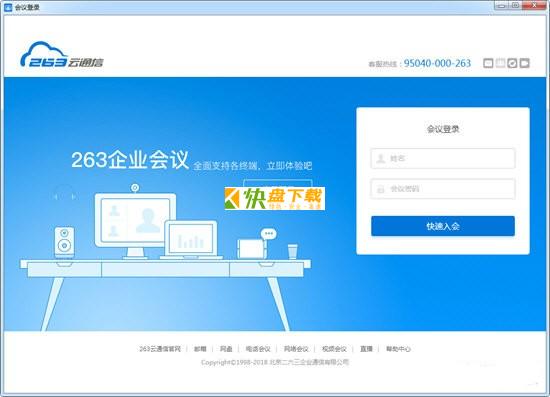
全面兼容
使用SIP、H323协议支持主流硬件设备;PC和手机也能入会。
简单易用
一键发起会议、智能布局、语音激励以及强大的会议控制与管理。
安全
使用安全、通信安全、存储安全、管理安全四个维度帮客户提升安全性。
分布式
产品支持公有云与混合云,高容错性、灵活扩展、经济实惠、简单易用。
快速部署
263视频会议最新版提供多种型号的音视频终端设备,满足不同规格的会议室部署需求。
售后保障
7*24小时双语客服实时在线,第一时间解决客户问题。
1、高清视频会议,主流终端互通;
2、快速发起会议,会议列表,一目了然;
3、企业通讯录,个人联系人,随时邀请参会;
4、快速参会,不需注册,不需登录;
5、接受文档双流,发送图片共享;
1.在快盘下载站下载该软件
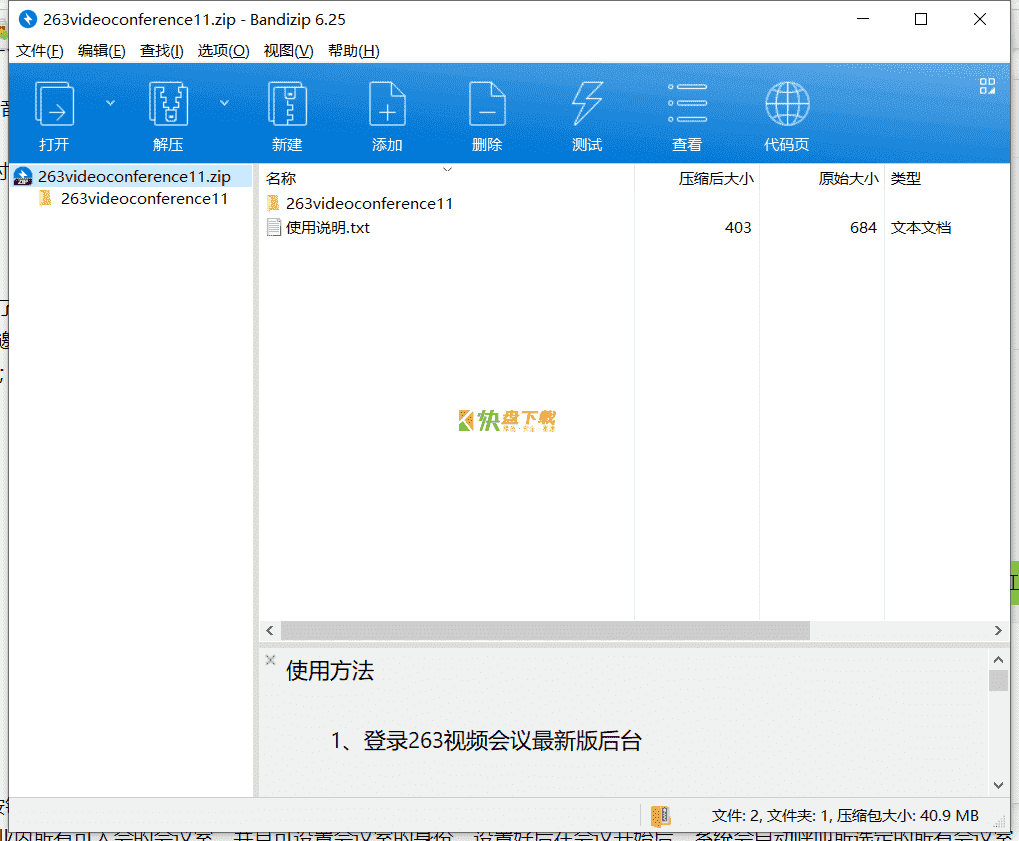
2.解压263_VCS_Setup_1.1.exe进入安装界面
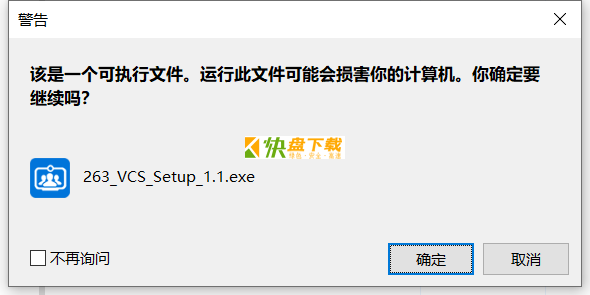
3.进入软件安装向导
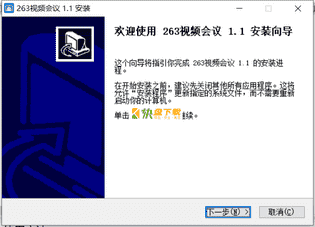
4.自定义软件安装路径
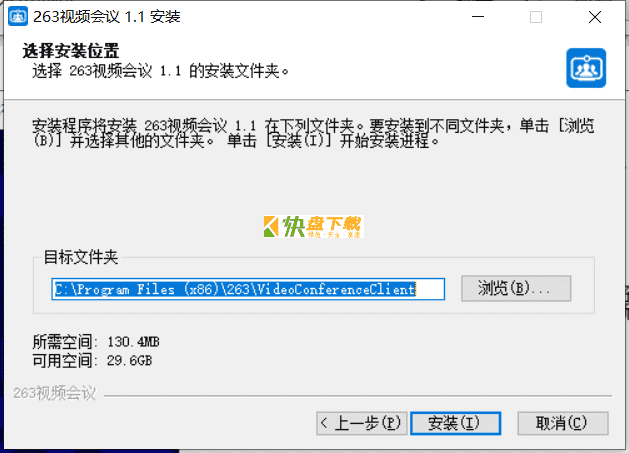
5.安装完成
1、登录263视频会议最新版后台
2、安排会议
登录后,点击页面下方的安排会议按钮,即可进入会议设置界面。首先,在顶部选择视频会议这个会议类别,然后填写各项会议设置。
会议室/终端这个选项中,可选择企业内所有可入会的会议室,并且可设置会议室的身份,设置好后在会议开始后,系统会自动呼叫所选定的所有会议室入会。
会议内容全部设置完成后,即可点击页面底部的完成按钮,等待会议开始。如需系统向所选定的参会人发送会议通知,则可点击页面底部的完成并发送通知按钮。

BizConf Video下载564人在玩BizConf Video是一款由会畅通讯开发的视频会议软件,能够让您快速的发起和加入公司的重要会议当中,支持视频,语音等多种会议模式,非常的方便,为您提供面对面交流和高品质的视频会议模式。
下载
9158虚拟摄像头下载434人在玩9158虚拟摄像头是一款功能强大虚拟的软件摄像头,9158虚拟摄像头破解版能利用电脑虚拟模拟出一个摄像头,可对您的视频或照片添加各种特效,还可对屏幕窗口进行转播或录制。
下载
TalkLine最新版下载319人在玩TalkLine是一款实时视频互动交流软件,基于强大的实时通讯技术,以及优异的兼容性和扩展性,提供视频会议、在线教育两大解决方案,基于低延迟高质量的音视频服务,提供了完善的实时分享和协作控制能力,为不同场景下的顺畅沟通保驾护航。
下载
Umeet网络会议下载242人在玩Umeet网络会议是一款视频会议工具,可以帮助用户解决开会难题,现实远程办公及交流,支持音视频保真技术
下载
天翼云会议免费版下载202人在玩天翼云会议是一款功能强大的远程视频会议软件。软件能在线创建不同的群聊模式。为用户提供了高清视频对话服务功能。软件安全高效实时保护用户会话数据、传输的文件资源安全,主要适用于政府和企业单位安装使用
下载
zoom cloud meetings 下载154人在玩zoom cloud meetings是一家致力为用户提供移动化、云端化的视频会议软件。zoom视频会议还可以跨越WINDOWS、MAC、IOS、ANDROID四个操作系统平台,还可以提H323/SIP协议会议设备的接入
下载
TM2008下载120人在玩腾讯TM2008是腾讯公司最新推出的一款面向个人的的即时通迅程序,能够与QQ互联互通,具有无广告、抗骚扰、安静高效的特点. 针对成熟办公用户,推出的具有办公特色的即时通讯软件。
下载
腾讯会议中文版下载117人在玩腾讯会议是腾讯云旗下出品的云视频会议产品,专长于跨企业、跨区域沟通协作,多终端入口及丰富协作功能可大大提高会议效率。腾讯会议PC客户端个人版可以免费体验最多25人的视频会议,企业版可以支持300+人同时参会,功能十分强大
下载
tq云呼叫中心下载115人在玩TQ云呼叫中心系统提供沟通系统、工具、流程、数据,企业自有系统提供客户信息处理与存储,将TQ呼叫中心与企业自有系统集成,客户来电时提供完整客户信息,有需要的赶快下载吧!
下载
云视讯会议下载114人在玩云视讯会议管理平台是一款远程视频会议软件,云视讯会议管理系统为企业及用户提供高品质专业级的视频会议终端,支持高清音频、1080P高清视频、1080P数据辅流等功能。
下载